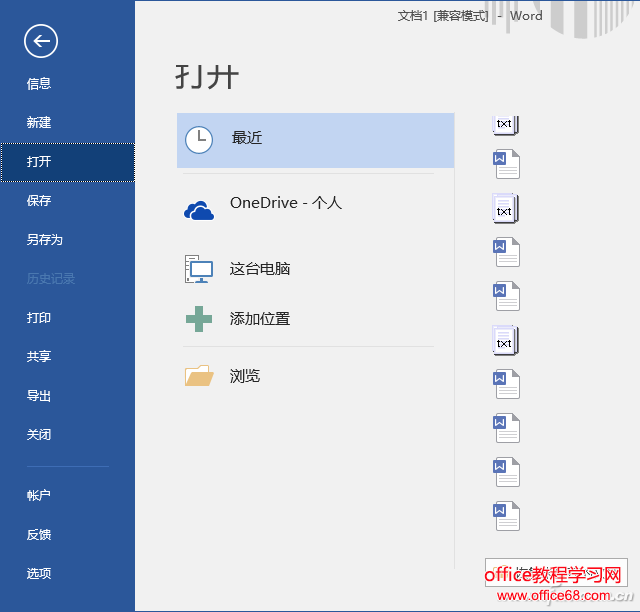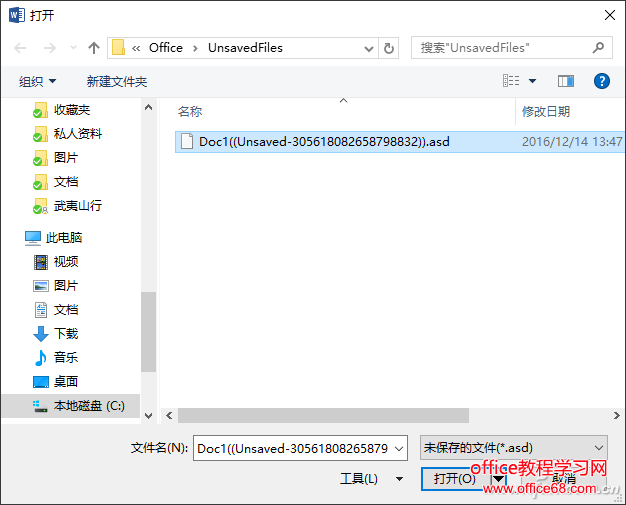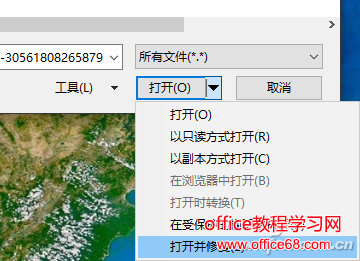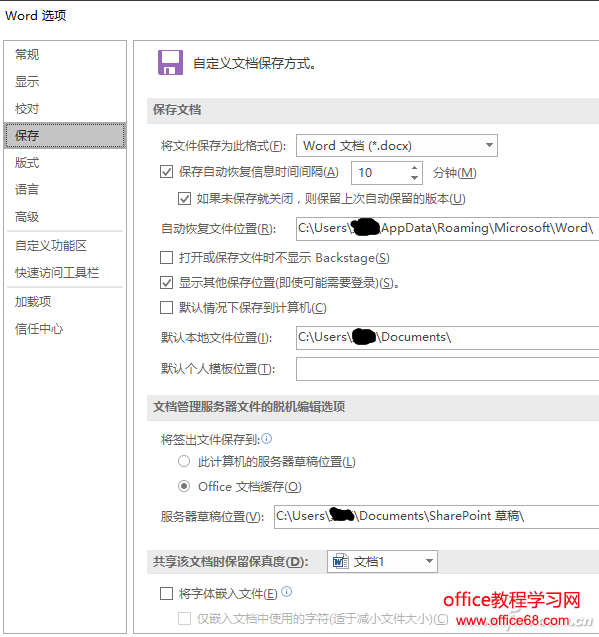|
Office越来越智能,比如当软件出现故障突然退出后,它会自动保存好正在编辑的文档,当再次打开Office时,又会自动将临时保存的文档恢复过来。 不过有时不知出于什么原因,有可能Office并没有自动提示恢复文档,这时候我们就需要尝试手工来恢复了。 这里以Word 2016为例,启动后点击“文件→打开”。然后点击下方的“恢复未保存的文档”按钮,打开浏览窗口,将自动切换到临时保存文档的文件件,选中临时自动存档的文件,点击“打开”就可以了。
如果已获取到Word的临时存档文件,也可以在打开窗口中浏览选择该文件,然后点击“打开”按钮右边的下拉箭头,再选择“打开并修复”项即可。
为了让自己的Word文档更多一些安全保障,我们可以自行设置自动保存的时间间隔。点击“文件→选项”,在打开的对话框中,左侧切换到“保存”,再在右侧进行相应设置即楞。如果软件事故频繁,自动保存的时间间隔就设置短一些,否则可以设置略长一些,默认情况下是10分钟间隔。另外,我们在此也可以设置自动保存恢复文件的位置。
|